Virheen syyt Käyttöoikeusrikkomus osoitteessa moduuli
Tämä virhe voi ilmetä, kun prosessi ei pääse tämäntyyppinen muisti tai sitä ei ole tarkoitettu käyttämään tätä sovellus. Se voi tapahtua, kun aloitat pelejä, käyttämällä ohjelmat tai mediasoittimet. Sitä voidaan edistää. virheenä itse järjestelmässä ja levyllä olevien tiedostojen arkkitehtuurissa, ja milloin virusohjelmistojen vaikutukset. Usein vielä tämä häiriö tapahtuu, kun käyttäjä yrittää avata tiedoston tai käyttää sitä hänelle, mutta hänen osoitteessaan ei ole.
Virhe voidaan provosoida kehitettyjen ohjelmien avulla taitamattomat ohjelmoijat. Jotta emme kohtaa tätä ongelmaa, sinun on ladattava ohjelmisto vain virallisilta sivustoja.
Kuinka päästä eroon muistin käyttövirheestä
Näyttöön tulee virhe, kun yrität sammuttaa tietokoneen ja käynnistää se uudelleen häntä tai muuta profiilisi. Mutta usein se ei onnistu. tee järjestelmäviestin takia. Joka on joko kytkettävä se pois päältä Laite voidaan kytkeä pois pistorasiasta tai sammuttaa se painamalla pitkään painiketta Virtalähde. Ennen kuin korjaat käyttöoikeusloukkauksen virheellisesti osoite – moduulissa, tarkista virus virusvarasto virustorjuntaohjelmisto. Ehkä joitain tiedostoja jotka yritit ottaa yhteyttä, sijoitettiin tänne. Tällaisia tietoja järjestelmälle ei ole enää saatavilla.
- Voit tehdä tämän etsimällä lomakkeen tehtäväpalkin (tarjotin) kuvakkeen nuolet, napsauta sitä ja piilotetut kuvakkeet ilmestyvät.
- Valitse tässä PCM-virustorjuntakuvake.
- Kontekstivalikko sisältää yleensä “Karanteeni” -kohdan.
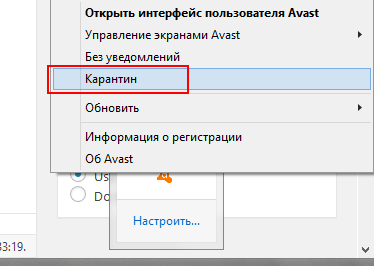
Virustorjuntakaranteeni lokerossa
Valitse se ja tarkista sen sisältö. Jos löydät tiedostoja sieltä luotettavat ohjelmat – poista ne karanteenista. jos Virheloukkaus osoitteessa jatkuu, välttämätön asenna tämä ohjelma uudelleen ja lisää se virustorjuntaohjelman luetteloon luotettu.
Yritä sen jälkeen käynnistää tietokone uudelleen ja siirtyä käyttöjärjestelmään viimeisen onnistuneen kokoonpanon kautta.
- Kun haluat tehdä tämän, kun aloitusnäyttö tulee näkyviin, paina F8-näppäintä ja älä päästä irti, kunnes ikkuna on useita käynnistämismenetelmät.
- Valitse “Käynnistä viimeinen onnistunut määritys”.
- Tässä tapauksessa käytetään konfiguraatiojärjestelmää. ohjaimet ja rekisterit, jotka toimivat vakaasti aiemmin.

Viimeisen onnistuneen määrityksen valitseminen Windowsissa
Katso myös: Määritettyä palvelua ei voi käynnistää, koska se on poistettu käytöstä tai kaikki siihen kytketyt laitteet vammaiset.
Windows-kuoren käynnistyksen tarkistaminen
Seuraava vaihe käyttöoikeusrikkomuksen korjaamiseksi osoitevirheeseen … moduulissa tarkistaa käyttökuoren käynnistymisen järjestelmään.
- Avaa komentojen syöttöikkuna – WIN + R.
- Kirjoita seuraava komento “Regedit” ja vahvista painamalla Enter.
- Oksat avautuvat, valitse täältä HKEY_LOCAL_MACHINE.
- Löydä seuraavaksi OHJELMISTO.
- Etsi Microsoftin säie täältä, valitse Windows NT alla ja CurrentVersion.
- Valitse lopuksi Winlogon.
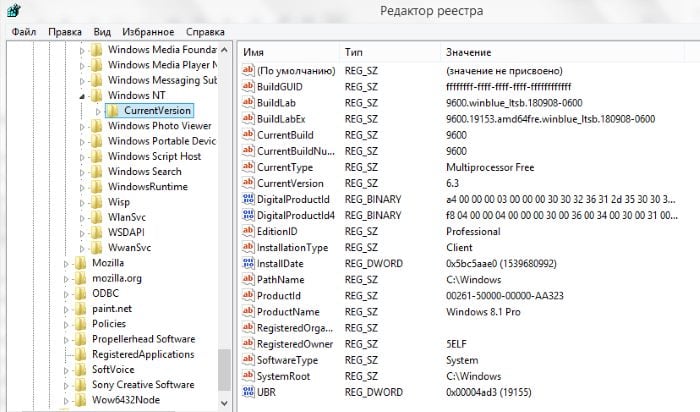
Windows-rekisteri
Kun avaat viimeisen oksan, oikealle puolelle tulee ikkuna Löydä avain ja parametrit luettelosta Shell täältä. Se on välttämätöntä avaa normaalina kansiona kaksoisnapsauttamalla. Toimivassa järjestelmässä Explorer.exen pitäisi olla täällä. Jos sinulla on toisin – korjaa se ja tallenna muutos. Samoin sinun on tarkistettava Käyttäjätunnus. Täällä on oletusasetus C: \ Windows \ system32 \ userinit.exe. Jos tässä ilmoitetaan jotain muuta – korjaa se. Seuraavaksi poistu editorista ja sulje kaikki ikkunat. Käynnistä tietokone uudelleen ja tarkista, näkyykö virhe.
Windows-rekisterin puhdistus
Joissakin tapauksissa virheilmoituksen avulla käyttöoikeusrikkomus on virheellinen osoite moduulissa auttaa puhdistamaan rekisterin.
- Tätä varten CCleaner-ohjelmat, jotka voivat olla Lataa osoitteesta https://www.ccleaner.com/ru-ru.
- Lataa ja asenna se.
- Avaa ja valitse vasemmalla “Rekisteri”.
- Sinun on aktivoitava “Analysis” alareunassa, niin painike tulee näkyviin “Clear”.
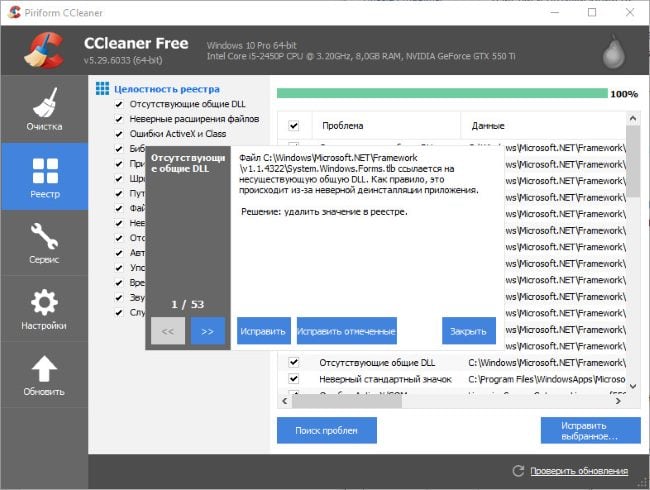
Rekisterin puhdistaminen CCleanerilla
Joskus virhe ilmenee selatessasi Internetiä. tässä tapauksessa sinun on avattava valikko, löydettävä tästä laajennukset ja laajennukset ja poista kaikki tarpeettomat. Jos AddBlock-laajennus on asennettu, niin se myös voi aiheuttaa ongelmia joissakin sovelluksissa. hänen täytyy poistaa. Sen jälkeen tietokone on käynnistettävä uudelleen.
Muut menetelmät käyttöoikeusrikkomusten ratkaisemiseksi osoitevirheessä … ”
Seuraavaksi sinun on yritettävä palauttaa mahdollisesti olleet tiedostot käyttäjän poistama, virustorjunta tai virus. Tätä varten Tarvitset jakelun nykyisen Windows-käyttöjärjestelmän kanssa. Aseta se asemaan ja seuraa alla olevia ohjeita:
- Valitse “Käynnistä” työpöydän alaosasta ja kirjoita hakuun “Komentorivi”;
- Valitse tuloksissa RMB ja napsauta “puolesta Järjestelmänvalvoja ”
- Kirjoita mustaan ikkunaan “sfc / scannow” ilman lainausmerkkejä.
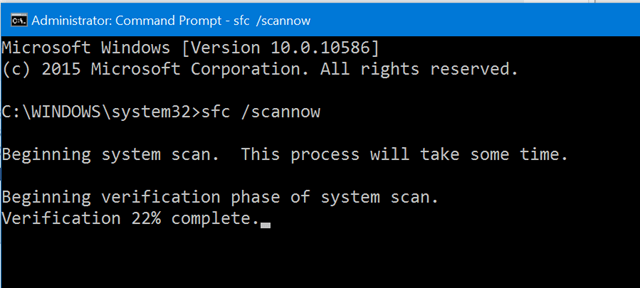
Sfc / scannow-komento
Kiintolevyn tiedostot tarkistetaan. Tämä joukkue skannaa kiintolevyn tiedostojärjestelmän ja, jos se löytää vikoja järjestelmätiedostot korjaa ne automaattisesti. Tietokone tulee ylikuormitettu prosessissa. Jos tämä menetelmä ei auta sinua uudestaan korjata käyttöoikeusrikkomus osoitteessa – moduulissa -ongelma, yritä palauttaa toimiva järjestelmä pisteillä säilyttäminen.
- Avaa Käynnistä-valikko uudelleen, valitse hakupalkki ja kirjoita “Recovery”.
- В результатах найдите Järjestelmän palauttaminen — выберитеsitä.
- Valitse kohde, joka aloittaa palautuksen.
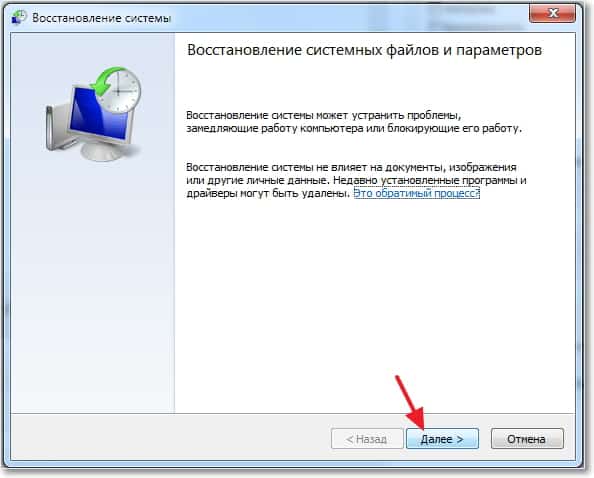
Windowsin järjestelmän palautus
- Seuraavassa ikkunassa sinun on valittava kohta, jonka järjestelmä luotu aiemmin.
- Valitse hänet ja vahvista toimintasi.
Tässä tapauksessa järjestelmä myös käynnistyy uudelleen ja palaa tallennetun pisteen tila. Tarkista, tapahtuuko nyt virhe. Tämän virheen tekstissä moduuli ja ohjelma, jonka kanssa ongelmia. Löydä tämä ohjelma tietokoneeltasi ja Poista se ja asenna sitten uudelleen. Tämä voidaan tehdä paneelissa. hallinta.
- Valitse “Käynnistä” -painike ja löydä sitten “Paneeli” -osa oikealta hallinta “.
- Etsi seuraavasta ikkunasta Palauta tai poista ohjelmat. ”
- Etsi ongelmaohjelmisto luettelosta ja valitse Poista asennus -painike työkalurivillä tai itse lohkossa (käyttöjärjestelmän versiosta riippuen).
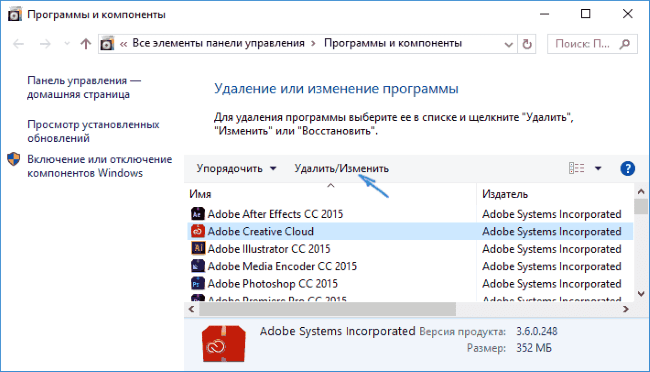
Poista Windows-ohjelmat
- Seuraavaksi sinun on asennettava ohjelmisto jälleen jakelusta.
Järjestelmän palauttaminen tai uudelleenasennus
Jos mikään menetelmä ei auttanut sinua ratkaisemaan tätä virhettä, Yritä tehdä palautus Windows-levyllä.
- Aseta tämä asettamalla levy asemaan ja käynnistämällä se uudelleen tietokone.
- Siirry BIOS-alijärjestelmän asetuksiin ja valitse käynnistyspaikka ajaa.
- Käynnistä tietokone uudelleen ja aktivoi käynnistys optisesta ajaa.
- Kun väliaikaiset tiedostot on asennettu, näet ikkuna, jossa ehdotetaan järjestelmän asentamista uudelleen useisiin vaihtoehtoja. Valitse “Järjestelmän palauttaminen”.
- Etsi seuraavaksi tarvittava palautus ja napsauta “Valmis.”
Kun palautus on valmis, tarkista virhe tietokoneella. Se on tarpeen, jos se ilmenee uudelleen asenna Windows uudelleen. Tämä voidaan tehdä vaikuttamatta tiedostoon kiintolevyn osio. Tämä tarkoittaa, että voit asentaa uudelleen vain järjestelmä asemassa C: \, ja muut levyt, joihin ne yleensä tallennetaan Älä koske käyttäjän tiedostoihin. Kun olet asentanut järjestelmän uudelleen, olet varma päästä eroon Accessin rikkomuksesta osoitteessa … moduulivirheessä.
